Как вывести изображение с видеорегистратора на телевизор
В данной статье будет описано, каким образом можно вывести изображение с системы видеонаблюдения (регистратора) на все телевизоры, расположенные на объекте (в частности квартире).
Всё чаще наши клиенты начали интересоваться вопросом: “А можно как-нибудь вывести картинку онлайн с камеры на телевизор, чтобы, не вставая с дивана, можно было узнать, кто стоит за дверью. ”

Модулятор ТВ сигнала
Для этих и других аналогичных целей используется устройство под названием “Модулятор ТВ сигнала”. Это оборудование позволяет подмешивать в коллективную или кабельную антенну ещё один канал, вещающий на определённой частоте. Причём, номер канала вы можете задавать сами.
Всё просто! Вы устанавливаете модулятор ТВ сигнала в разрыв вашей антенне. Чаще всего это делается перед входом в квартиру. И в него же подаёте, через обычный “тюльпан”, видеосигнал (в нашем случае с регистратора). Далее на корпусе модулятора кнопками задаёте номер канала, на котором у вас будет вещать онлайн картинка с камер.
На выходе с модулятора ТВ сигнала вы можете установить обычный телевизионный делитель на несколько телевизоров.
Вот и всё! Результат: Доступ к системе видеонаблюдения со всех телевизоров в квартире!
Основное преимущество данной технологии в том, что нет необходимости прокладывать дополнительные провода до каждого телевизора, используется обычный коаксиальный кабель, уже проложенный по вашей квартире.
В качестве недостатков, можно выделить следующее: нужно понимать, что через телевизор, нельзя будет управлять видеорегистратором (настраивать или просматривать видеоархив). Можно будет только смотреть, что происходит в текущий момент времени.
Управлять же системой видеонаблюдения можно будет либо подключая монитор напрямую к регистратору или через ноутбук и компьютер, предварительно организовав удалённый доступ по локальной сети или через интернет.
Вывод изображения с IP камер или регистратора на любой телевизор.
Задача следующая: вывести изображение с камер на второй телевизор, чтобы можно было выводить изображение с разного количества камер и в перспективе вывести туда же изображение ещё с двух регистраторов, которые стоят на других объектах. Телевизор стоит в другой части здания. Помимо этого, нужно было избежать повышения уровня шума в помещении.
На объекте установлен IP видеорегистратор, к которому подключены 6 IP камер, изображение с него выводится на один телевизор по VGA кабелю, и на IPad через приложение ivms-4500. По всему зданию есть уверенный прием WiFi сигнала.
Два обстоятельства усложняли задачу:
1) Телевизор установлен очень далеко от регистратора и протянуть кабель нет возможности.
2) Даже если бы кабель и получилось протянуть, на телевизоры нужно выводить изображения с разных камер, на первый телевизор все камеры, а на второй только определенные, плюс в перспективе требовалось вывести изображение ещё с двух регистраторов.
Из-за этих двух условий сразу стало понятно, что есть всего два относительно простых варианта либо ставить компьютер и подключать его к телевизору как монитор, либо подключать к телевизору устройство с ОС Андроид или IOS, через HDMI или VGA. Компьютер самое стабильно решение, но это дорого и шумно, к тому же требуется обслуживание, конечно можно подобрать бесшумный БП и процессор с пассивным охлаждением, но стоить это будет ещё дороже. Второй вариант дешевле, проще в установке, но в случае перезагрузок потребует вмешательство пользователя. Я выбрал медиасервер UPVEL UM-502TV, можно было купить аналогичный в Китае в два раза дешевле, но надо было здесь и сейчас.
P.S. Длительное тестирование показало, что нормально работает на небольшом количестве камер, если камер больше 4 и они в HD, медиасервер греется и все начинает подвисать. Реализовал решение дороже и стабильнее, неттоп с двумя выходами HDMI и VGA подключены сразу два телевизора, подробнее в статье Вывод изображения с IP камер или регистратора сразу на несколько телевизоров.


-Настроить подключение WiFi. У данного медиасервера, очень слабая антенна, и там, где остальные устройства прекрасно работают, у него могут быть проблемы со стабильностью подключения. Мне пришлось поэкспериментировать с местоположением устройства, для бесперебойной работы.

Видеонаблюдение
В ряде случаев, в каких-то точках, достаточно только отображения картинки, а работа с архивом осуществляется уже с компьютера, смартфона или планшета. В данной статье рассмотрим пример, когда нужно увидеть картинку с IP-камеры на экране телевизора. Для определённости, будем рассматривать камеры HiWatch DS-I120/I122, хотя предложенный способ универсален.
Подходящие устройства
SmartTV
Для того, чтобы таки увидеть картинку с камеры, потребуется, так называемый, SmartTV с операционной системой на базе Android. В ОС телевизора должна присутствовать возможность установки приложений из репозитория, в котором должен быть проигрыватель, умеющий воспроизводить RTSP-поток.
Android-приставка
VLC — бесплатный и свободный кросс-платформенный медиаплеер и медиаплатформа с открытым исходным кодом. VLC воспроизводит множество мультимедийных файлов, а также DVD, Audio CD, VCD и сетевые трансляции.
VLC умеет воспроизводить RTSP-потоки лучше многих и некоторые системы видеонаблюдения, а может и все, используют его исходный код в своих разработках или используют не код, а целые библиотеки.
AppleTV
У меня под рукой Android-ТВ-приставки нет, но зато есть старенький AppleTV. Большой разницы нет, т.к. VLC работает на многих платформах. На AppleTV его тоже можно установить из Apple Store. У меня он уже был установлен, поскольку пользуюсь им для просмотра фильмов с компьютера. Осталось только поискать в нём интересующую нас функцию. И она там есть!
Итак, запускаем VLC, заходим в раздел Сетевой ресурс и вбиваем там строку RTSP для нашей камеры. Что такое RTSP и, какие RTSP URL бывают, рассказано в статье RTSP URL для подключения IP-камер. Для первого потока камер HiWatch строка RTSP выглядит так:
rtsp://admin:[email protected]:554/streaming/channels/1
На телевизоре это выглядит вот так (в комнате ремонт, камера DS-I122 лежит на полу):
Пароль замазал потому, что в камере был задан типовой мой пароль и не хочется его светить, а переделывать было лень 🙂
Миникомпьютер
Для полноты картины приведу самое первое, что приходит в голову при постановке такой задачи. К тому же самое функциональное, хотя и самое дорогое. Это, конечно, компьютер. Городить рядом с телевизором системник никому не хочется, поэтому выбирают что-то миниатюрное. Раньше использовал платформу Intel NUC, но недавно открыл для себя ещё одну вещь: Миникомпьютер MELE Stick PC.
Это полноценный компьютер. Настраиваем его на автоматическое включение при подаче питания и автовход в Windows, ставим и настраиваем любой необходимый софт и наслаждаемся.

Подключить камеру видеонаблюдения к телевизору можно через видеорегистратор, но есть и другие способы.
Аналоговое устройство проще подключить к телевизору, так как на любом ТВ есть входы RCA Jack, которые в народе называются «тюльпаны». Вы сможете подключить камеру напрямую. Рассмотрим несколько вариантов подключения:
- Через Smart TV.
- При наличии регистратора.
- С помощью Android TV box приставки.
- Через браузер.
- Напрямую через RCA.
Подключение камеры видеонаблюдения к телевизору Smart TV
Smart TV – это общее название для телевизоров с собственной операционной системой и приложениями. Обычно они имеют доступ к сети, однако каждый производитель создает собственное программное обеспечение для своих устройств. И общего ответа на вопрос «Как подключить IP камеру к телевизору с Smart TV?» нет.
Теоретически, получить доступ к изображению можно через любой браузер или программу, которая способна транслировать видеоряд из Интернета по ссылке. Smart TV предлагает пользователю просмотр IP-каналов и доступ к сервисам потоковой передачи видео, например, YouTube, MEGOGO, IVI и другие.
Значит, железо в принципе может принимать подобный сигнал, а вот можно ли организовать просмотр с камеры видеонаблюдения – зависит только от прошивки телевизора и доступных для нее программ. Проще говоря, если этой функции нет в приложениях для TV, то подключить камеру нельзя.
Второй вариант – браузер. Если в вашем телевизоре есть встроенный браузер, то вы можете подключится к камере через сервис Ivideon или напрямую. Чтобы подключится напрямую, вам нужно, чтобы оба устройства были в одной подсети, то есть были подключены к одному роутеру. Введите внутренний IP-адрес камеры в адресной строке браузера и откроется окно доступа к вашему устройству. Если вы хотите организовать просмотр удаленной IP-камеры, то следует вводить внешний IP-адрес, который назначается в настройках роутера, через который выходит в сеть требуемое устройство.
Как вывести IP-камеру на телевизор через видеорегистратор?
Итак, чтобы подключить IP-камеру вам нужен либо сетевой регистратор (NVR) или гибридный (HVR), к которому можно подключить аналоговые и IP-устройства одновременно. Если вы хотите подключить аналоговую аппаратуру к телевизору, то сделать это можно с помощью обычного аналогового видеорегистратора (DVR), но в таком случае видеонаблюдение будет исключительно локальным, без возможности удаленного просмотра. Принцип подключения для всех регистраторов один и тот же – нужно вывести изображение на телевизор через один из доступных разъемов, обычно это VGA, DVI, RCA, HDMI. Ниже приведены картинки, чтобы было проще сориентироваться.
| VGA | DVI | RCA Jack (тюльпаны) | HDMI |
 |  |  |
Разницы в качестве подключения нет, единственное отличие – если регистратор поддерживает воспроизведение звука и в конструкции есть микрофон, то предпочтительны кабель RCA или HDMI, только в них есть аудиоканал. VGA и DVI передают только изображение.
Как только вы подключите регистратор, он сразу покажет картинку со всех камер. Управлять настройками вы можете с помощью мыши и клавиатуры. Чтобы далее просматривать каналы, вы можете переключить источник сигнала на телевизоре через пульт или вручную.
Как вывести IP-камеру на телевизор через Android TV Box?
Android TV Box – это приставка (модулятор), которая работает под управлением мобильной операционной системы Android, на ней работает большинство телефонов и планшетов, практически все кроме продукции компании Apple. Реализовать вывод изображения очень просто, так как в Андроиде есть браузер и большое количество приложений.
Через сервис Ivideon
- Когда камера имеет выход в Интернет, вам нужно скачать программу Ivideon в Play Market и запустить ее.
Через браузер
Вы можете получить доступ к камере через браузер. Он доступен на любом TV Box или через Smart TV. Просматривать видео можно двумя способами – через сервис облачного видеонаблюдения Ivideon или напрямую.
Через личный кабинет Ivideon
Добавить стороннюю камеру через сайт Ivideon нельзя, для этого потребуется программа Ivideon Server на компьютер или приложение Ivideon для смартфона. То есть вы должны сначала добавить устройство к своему профилю, а потом сможете просматривать его через свой личный кабинет.
Если вы обладатель модели со встроенным сервисом Ivideon, то вы сможете подключить ее через личный кабинет Ivideon. Перейдите в личный кабинет и выберите пункт «Камеры» и нажмите «Подключить устройство».
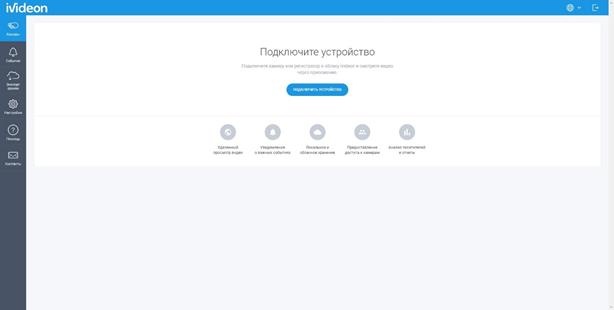
Выберите пункт «Камера с поддержкой Ivideon». Камера должна быть подключена к Интернету, но питание не включайте.
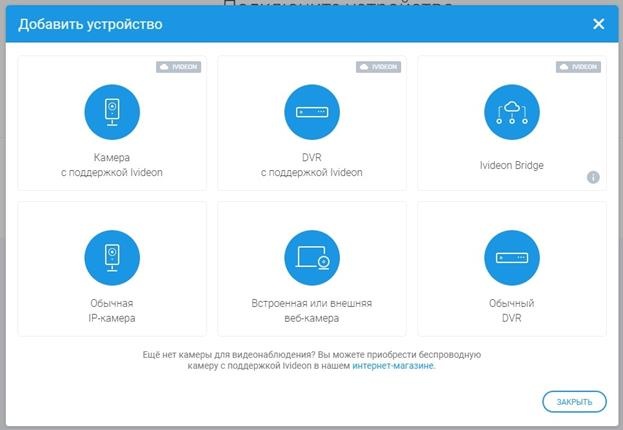
Введите наименование модели, MAC-адрес или серийный номер. Эту информацию можно найти на коробке или на самой камере. Далее нажмите «Продолжить» и подключайте питание к устройству. Через пару минут устройство появится в списке. Теперь можно выполнить настройки и начать просмотр.
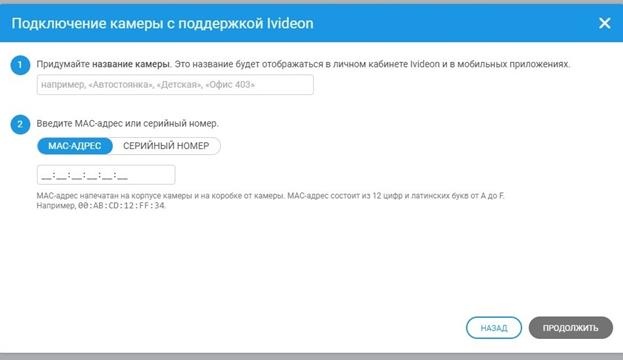
Через браузер напрямую
Камера должна быть подключена к одной сети с вашим TV Box и запитана. Зайдите в браузер и введите IP камеры в адресную строку. Найти IP можно на коробке, если устройство новое. Если же камера уже подключена и работает, то IP-адрес можно узнать в списке устройств вашего роутера или у системного администратора.
Когда перейдете по внутреннему IP-адресу камеры, нужно будет ввести логин и пароль. Откроется сетевой интерфейс, и вы сможете просматривать изображение с нее.
Подключение аналоговой камеры к телевизору через RCA
Аналоговые камеры устроены намного проще, чем сетевые. Почти все устройства имеют RCA Jack (тюльпаны) выход. Самый простой способ подключить ее к телевизору – просто воткнуть провода. Но если ваш современный ТВ не имеет выхода RCA, то можно купить переходник RCA – HDMI. Выглядит он как на картинке ниже.

По всем вопросам, связанным с подключением камеры к телевизору, обращайтесь к вашему менеджеру в Ivideon или на почту.
Камеры видеонаблюдения есть повсюду, и каждый хочет видеть их на большом экране своего умного телевизора. Представьте, насколько высокотехнологичным будет выглядеть изображение с высоким разрешением на большом телевизоре.
Как посмотреть IP-камеру на ТВ? Как просмотреть систему видеонаблюдения на смарт-телевизоре? Можете ли вы транслировать камеру слежения на телевизор? Можете ли вы просмотреть все свои камеры видеонаблюдения на экране телевизора? В этой статье мы расскажем обо всем, что вам нужно знать, чтобы это произошло.
Начнем с этого вопроса: можете ли вы просматривать IP-камеру на Smart TV? Ответ: да, можно. Есть много способов просмотра IP-камеры на Smart TV. Например, если у вас есть система NVR или DVR, вы должны просто подключить рекордер к телевизору / монитору с помощью кабеля HDMI или VGA, и после этого все камеры будут отображать выбор правильного источника входного сигнала с помощью пульта дистанционного управления. Однако передавать потоковую передачу с одной IP-камеры (без NVR) прямо на Smart TV может быть сложно /
Как просматривать IP-камеру на Smart TV
Используйте конвертер IP-камеры в HDMI
На Amazon есть много конвертеров IP-камер в HDMI, которые работают с популярными IP-камерами. Одним из них является декодер NetcamViewer Monitor, который может передавать прямую трансляцию с любой IP-камеры на смарт-телевизор.
Вы должны подключить IP-камеру к этому декодеру, а сам декодер подключается к телевизору через кабель HDMI. Все, что вам нужно сделать, это переключить канал, и вы сможете увидеть свою камеру на телевизоре. Безусловно, это более простой метод.

2. Используйте Google Chromecast.
Еще одно решение - подключить IP-камеру к телевизору - это использовать Google Chromecast или даже Apple TV. Мы предполагаем, что вы уже можете просматривать камеру на телефоне, используя их приложение для телефона, в этом случае вы можете просто отразить то, что смотрите на телефоне, на свой Smart TV.
Таким образом, вы сможете увидеть камеру на большом экране. Если вы не хотите прокладывать кабели напрямую к телевизору, Google Chromecast или Apple TV - отличная альтернатива, если приложения для просмотра поддерживают трансляцию.
3. Потоковое воспроизведение с IP-камеры с помощью приложений на Smart TV.
Практически все смарт-телевизоры работают под управлением операционных систем Android. Идея состоит в том, чтобы установить приложение на Smart TV, ввести настройки камеры (такие как IP-адрес, имя пользователя, пароль), а затем передать их с помощью приложения. Это то же самое, что и приложение на телефоне, только по телевизору. Основная идея та же.
Приложения IP-камеры доступны на смарт-телевизорах, таких как Samsung, Sony, LG Smart TV и других телевизорах на базе Android. Обычно для каждой IP-камеры есть собственное приложение, однако доступны универсальные приложения, такие как tinyCam Monitor или IPcam Viewer .
4. Используйте Mini Android PC.
Эти мини-компьютеры дешевы, и вы можете использовать их для потоковой передачи IP-камеры на Smart TV. По сути, вам нужно установить приложение Android IP-камеры на ПК Mini Android и настроить его с помощью камеры. Затем подключите Mini Android PC к Smart TV с помощью кабеля HDMI.

Идея аналогична подключению компьютера к телевизору, просто выберите правильный источник входного сигнала и войдите в приложение на мини-ПК с Android, с которого вы сможете просматривать изображение с камеры в реальном времени.
Используйте NVR
Если у вас есть одна IP-камера безопасности, которую вы хотите транслировать на телевизор, вы можете купить дешевый (NVR) рекордер и использовать его для трансляции изображения на телевизор. Например, вы можете получить 4-канальный сетевой видеорегистратор с поддержкой PoE той же марки, что и ваша IP-камера, затем подключить камеру к задней части сетевого видеорегистратора (или добавить ее через сеть) и подключить видеорегистратор к телевизору с помощью кабеля HDMI. .
Все, что вам нужно сделать, это выбрать исходный канал с помощью пульта дистанционного управления, и телевизор отобразит изображение, поступающее с сетевого видеорегистратора (к которому подключена IP-камера). Вам даже не нужно брать жесткий диск для записи, мы просто хотим использовать сетевой видеорегистратор в качестве носителя для трансляции живого изображения на телевизор. Вы можете проверить онлайн и купить подержанный сетевой видеорегистратор, поддерживающий вашу камеру.
Читайте также:




